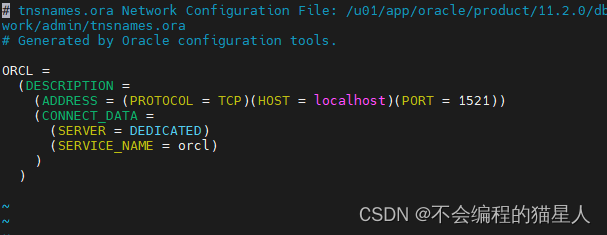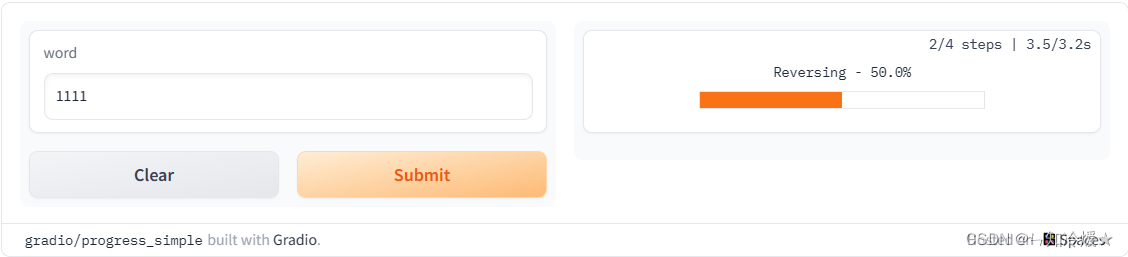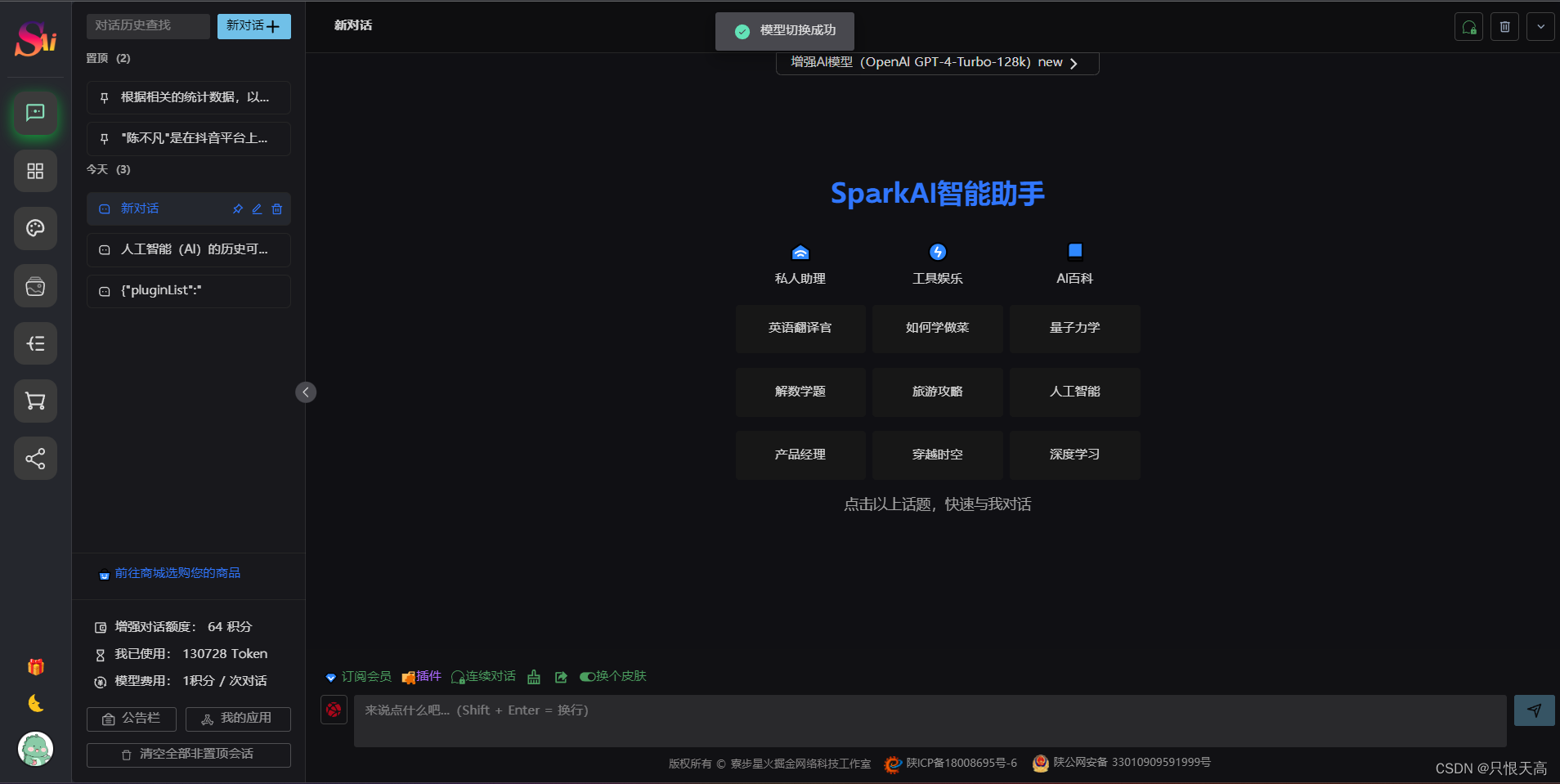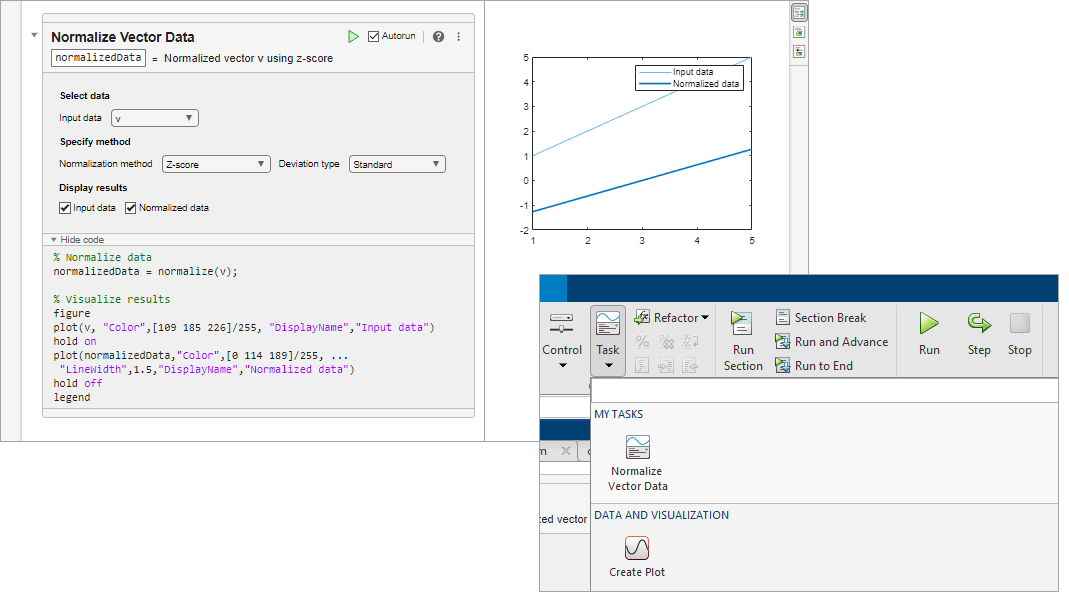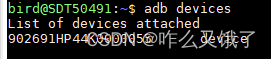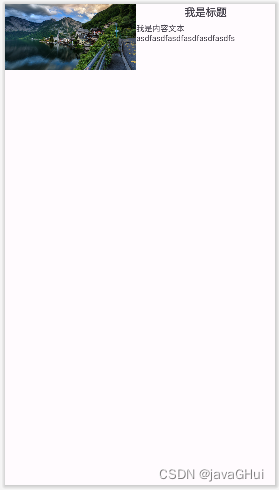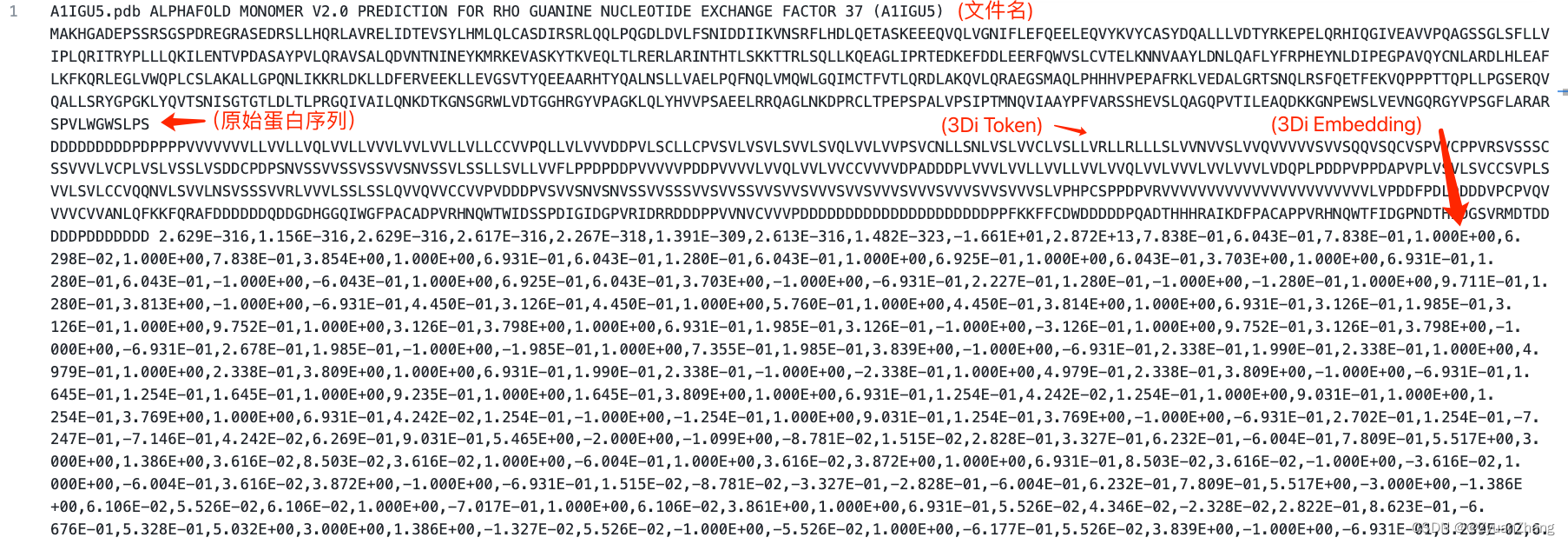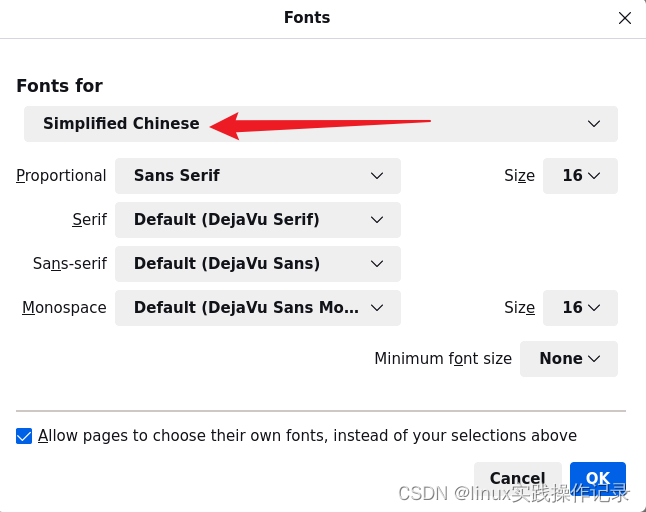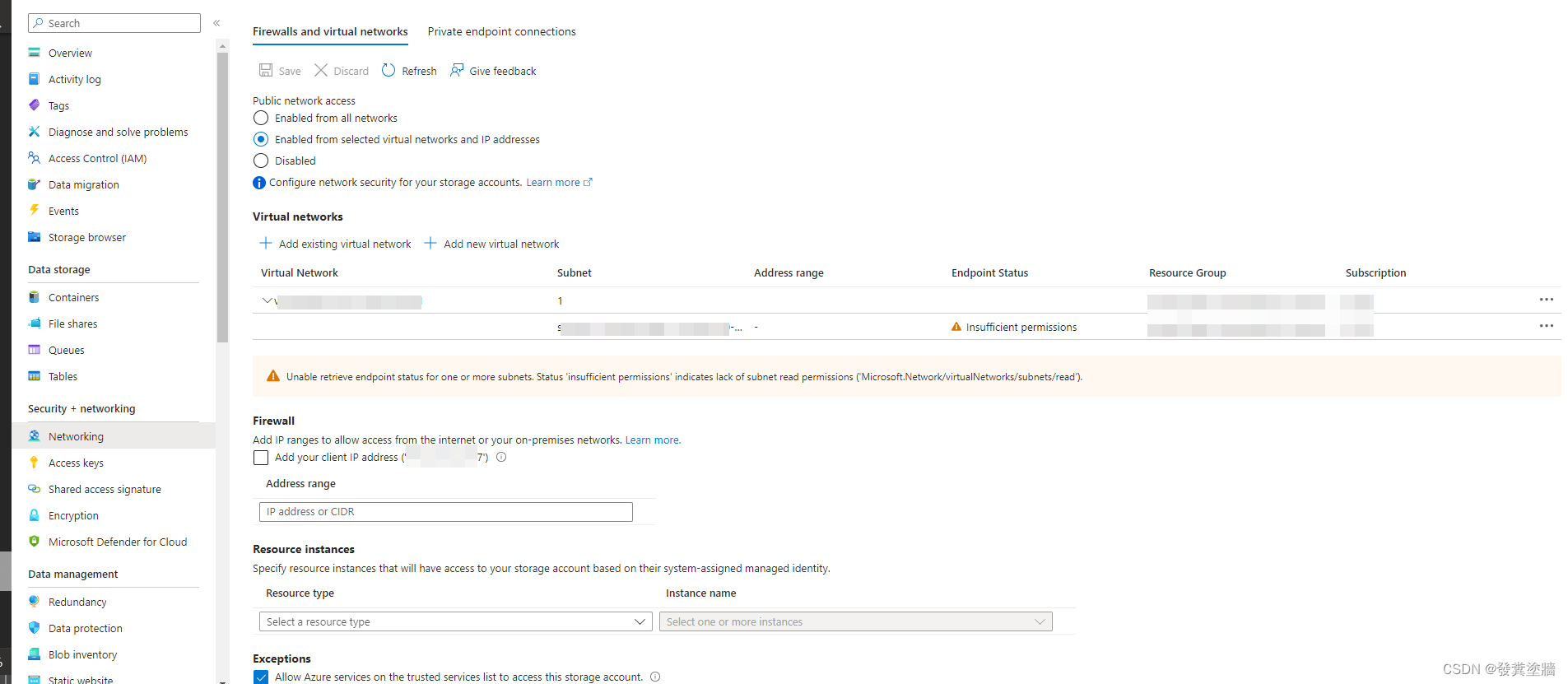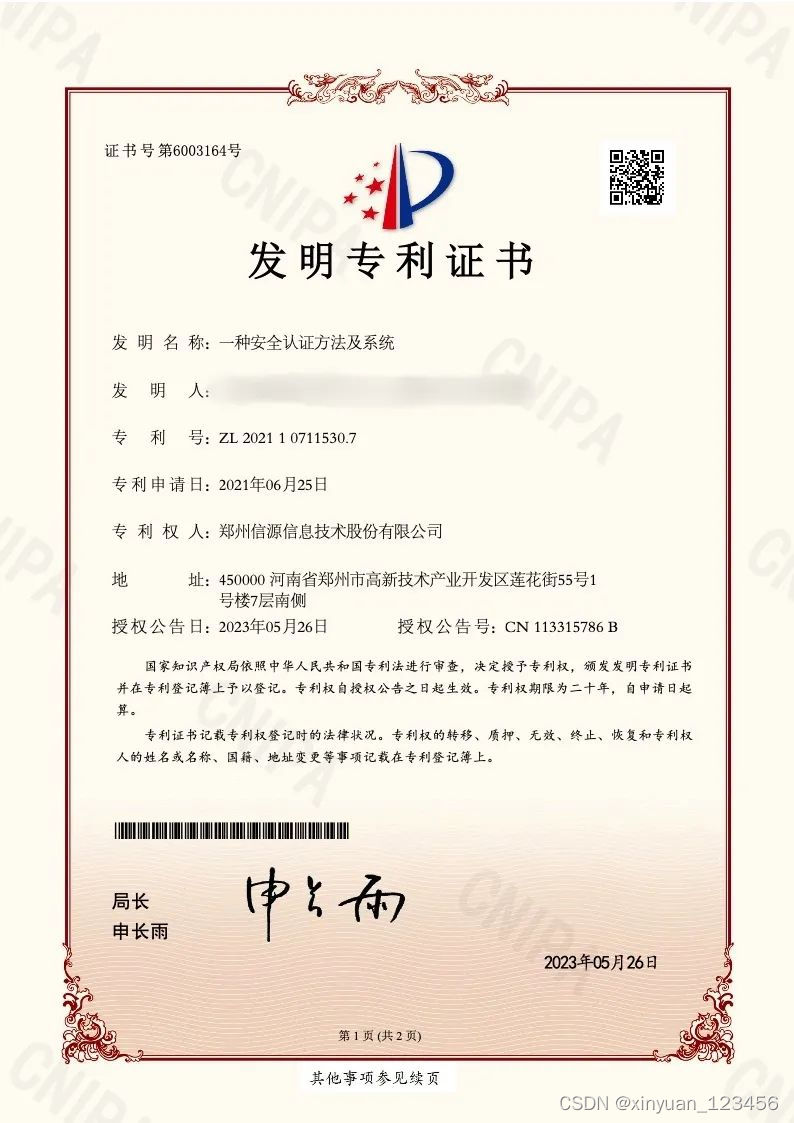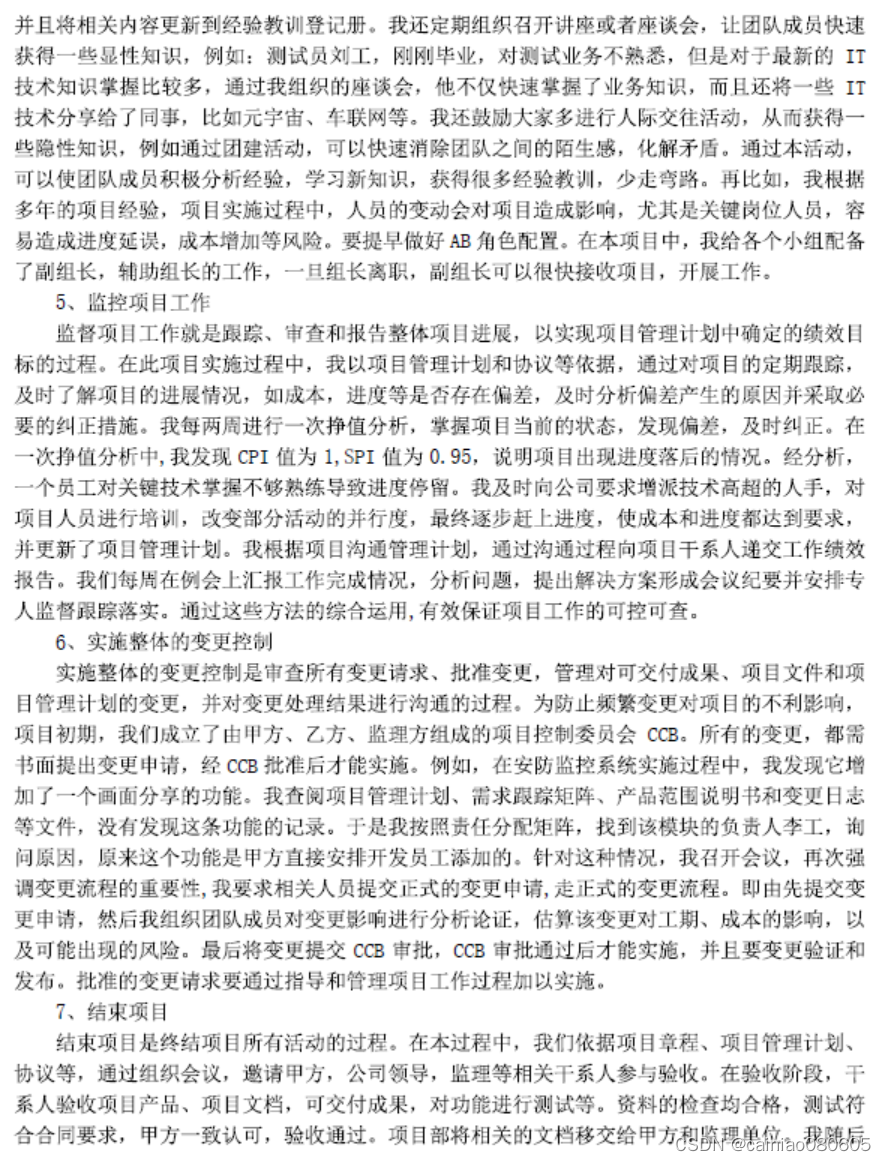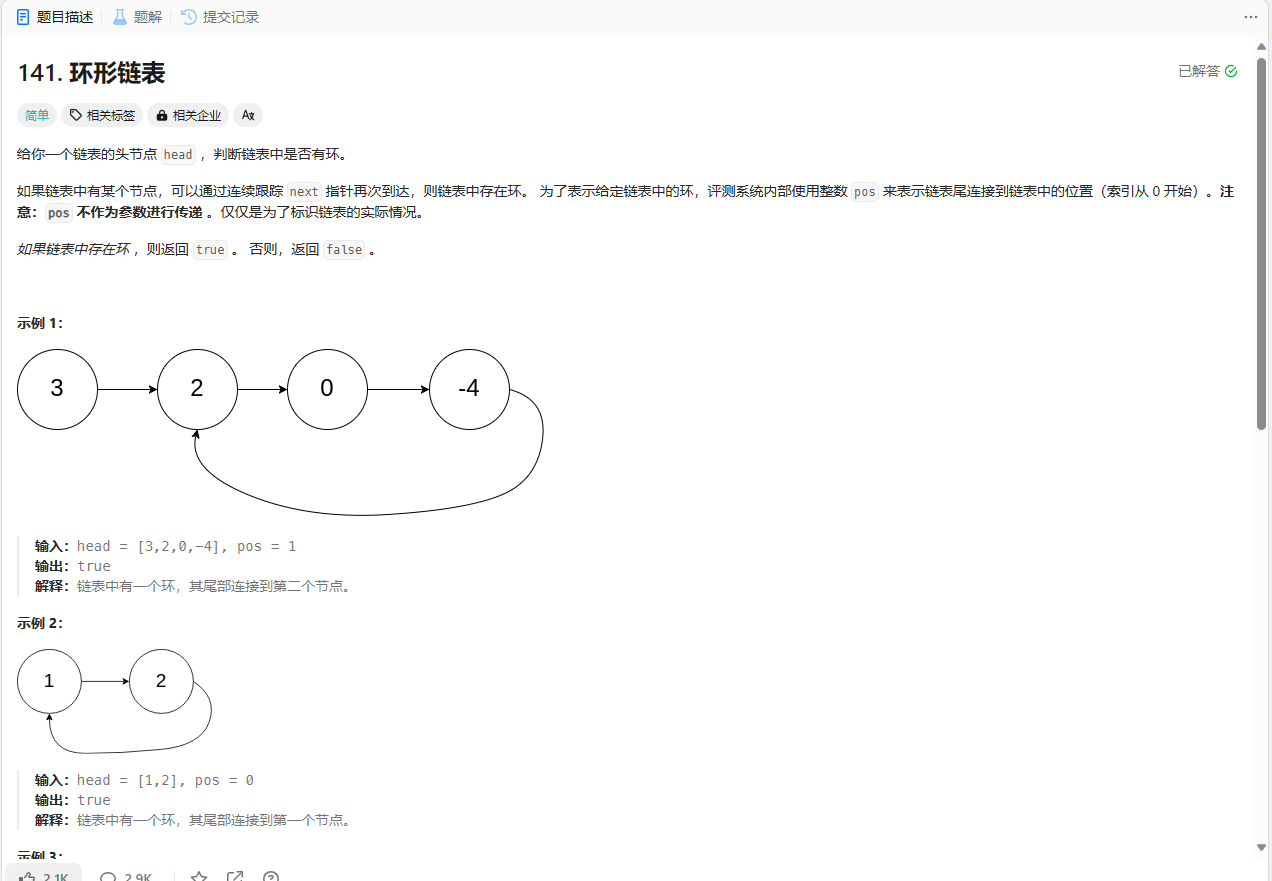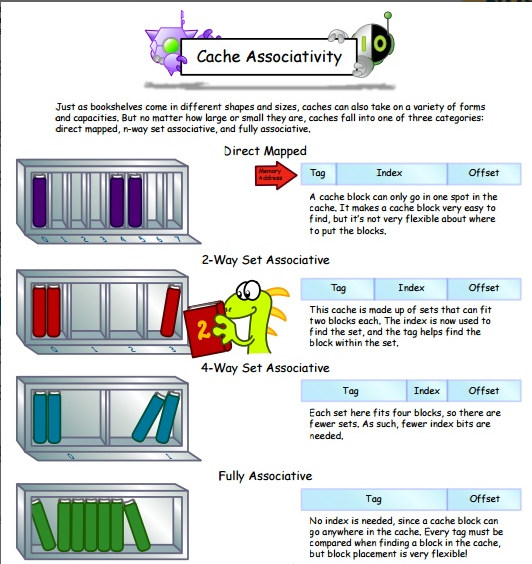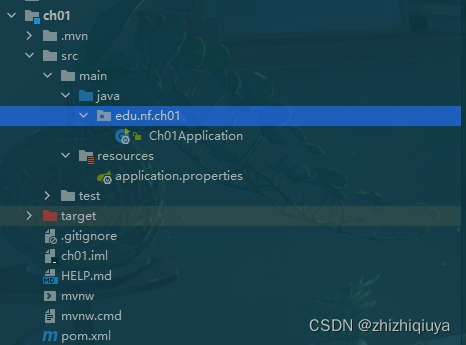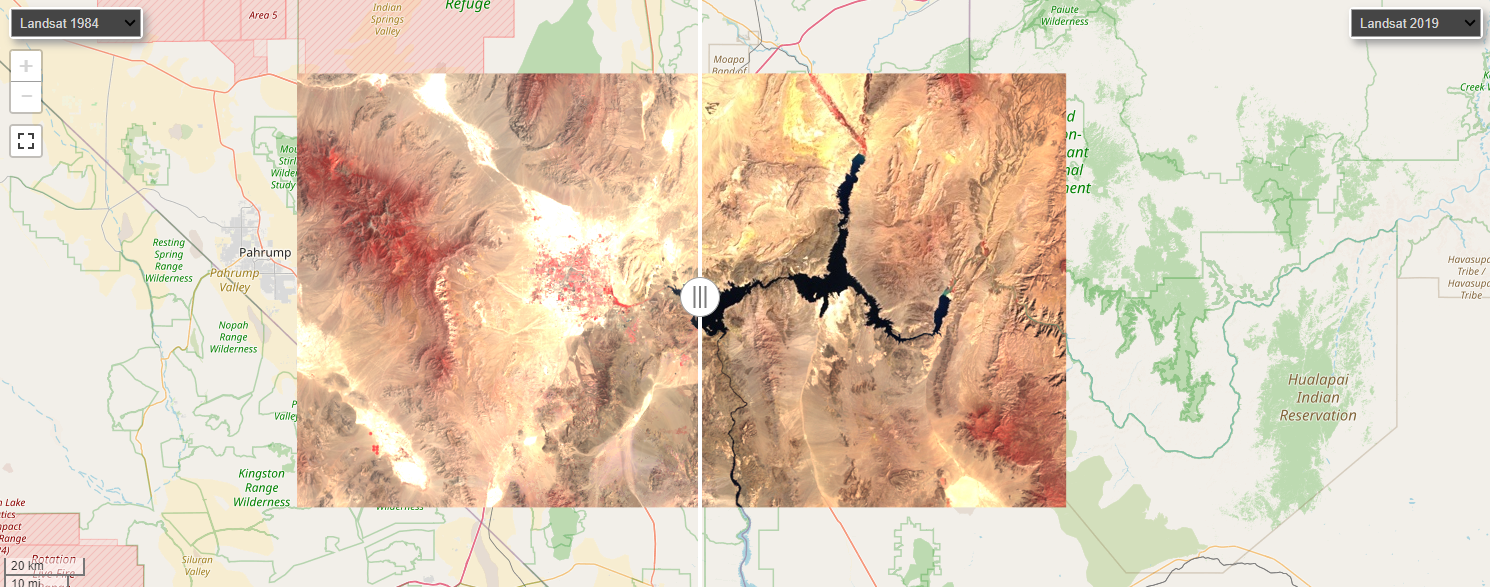Linux vi和vim编辑器、快捷键的使用
- vi和vim的三种模式
- 使用vim编写Hello.java文件
- vim快捷键和命令
在Linux下一般使用vi编辑器来编辑文件,vim是它的增强版。vim用于在远程环境下用命令形式对文本进行在线编辑,既可以查看文件也可以编辑文件。
vi是Linux系统内置的,vim可以主动的以字体颜色辨别语法的正确性,方便程序设计,还有代码补完、编译及错误跳转等方便编程的功能特别丰富。
vi和vim的三种模式
普通模式: 默认模式,以vim打开一个文件就直接进入的模式,可以使用【上下左右】键移动光标,使用【删除字符】或【删除整行】来处理内容,也可以使用【复制、粘贴】来处理文件数据。
插入模式: 编辑模式,普通模式按i 键进入,或者按I、o、O、a、A、r、R也能进入,一般i即可。
命令模式: 先输入esc,再输入:+命令,使用相关命令来执行读取、保存、替换、搜索、退出、显示行号等操作
用法格式: vim [选项] [文件]
使用vim编写Hello.java文件
第一步:键入以下命令
vim hello.java
如果之前该文件夹下没有hello.java文件,则会新建一个此文件
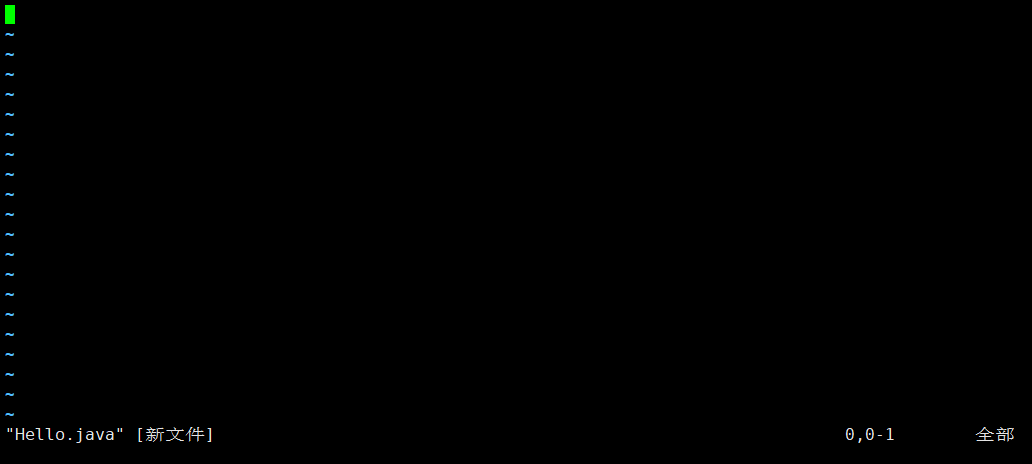
第二步:按i进入编辑模式
第三步:编写HelloWorld程序
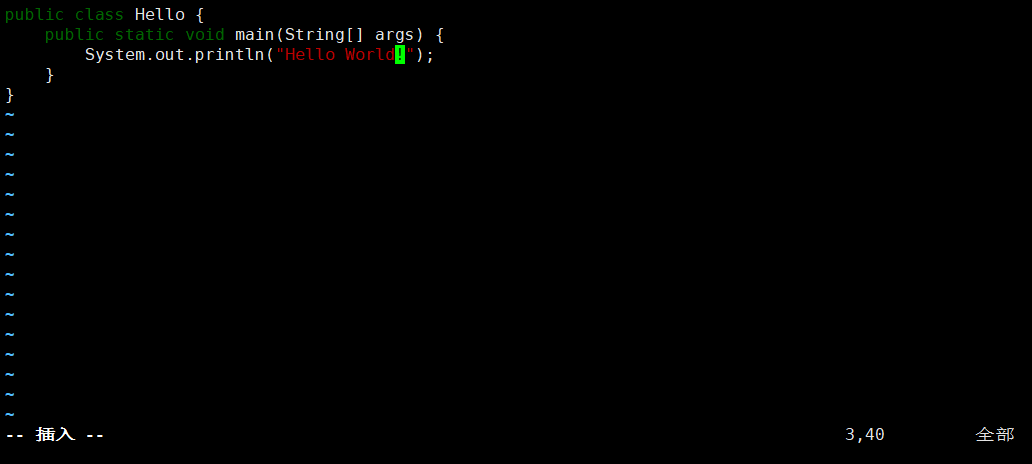
第四步:按ESC键退出编辑模式
第五步:输入:wq命令保存并退出
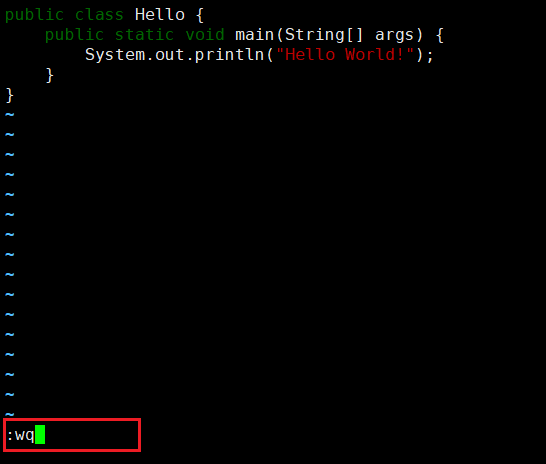
此时就能看到刚刚的文件了

第六步:查看该文件
执行以下命令
vim Hello.java
因为当前目录已经有Hello.java文件了,所以没有新建文件,而是进入了查看模式
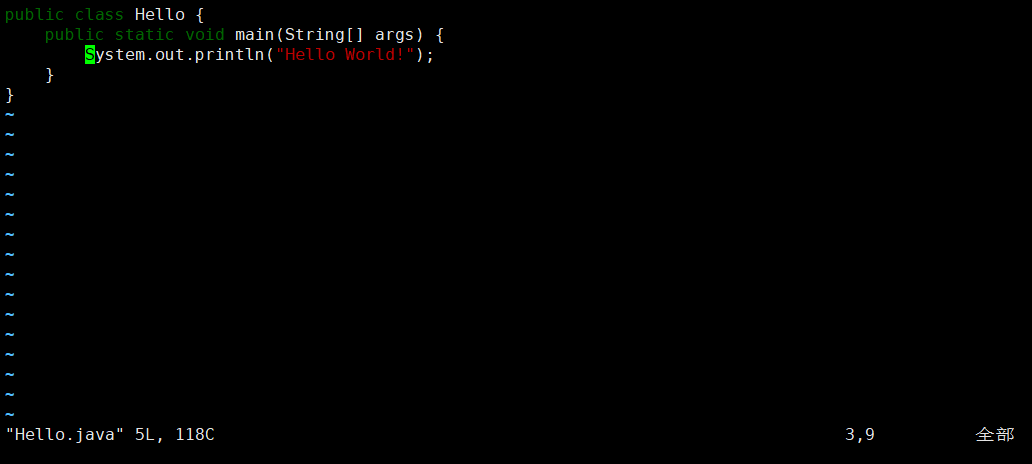
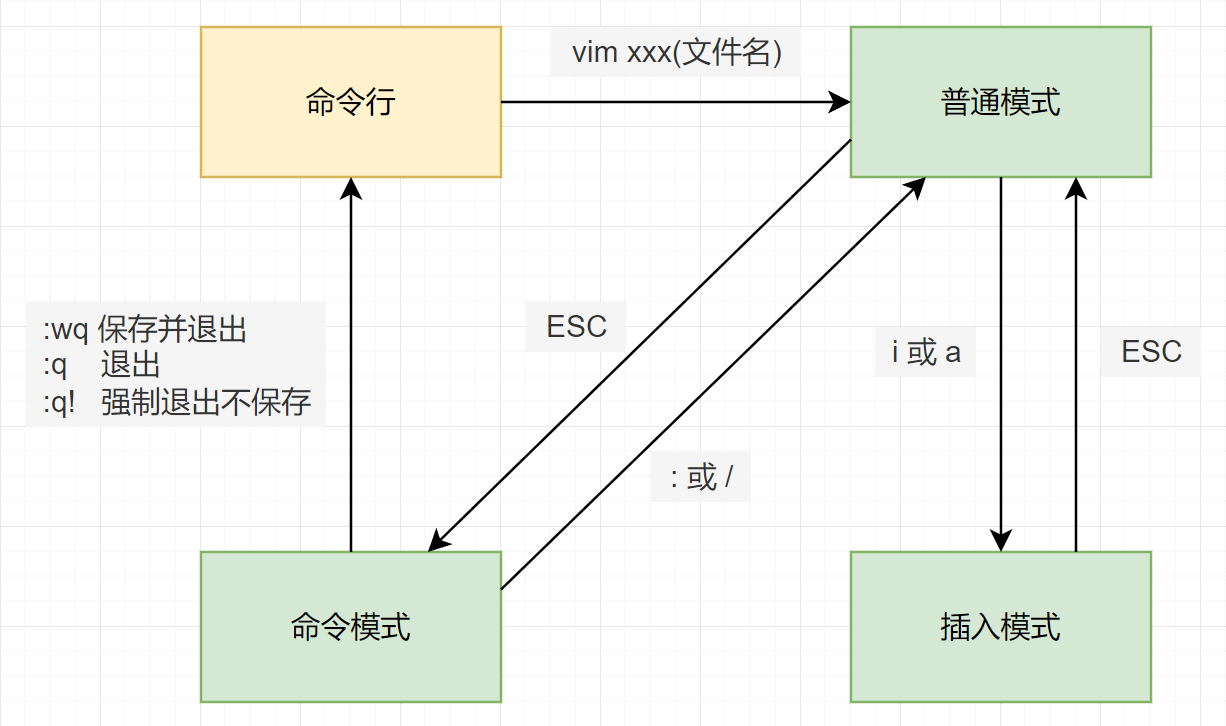
vim快捷键和命令

| 命令/快捷键 | 描述 |
|---|---|
vim aaa.xml | 打开aaa.xml文件 |
yy | 【普通模式】复制当前行,5yy拷贝当前行开始向下的5行 |
p | 【普通模式】粘贴 |
dd | 【普通模式】删除当前行,5dd删除当前行开始向下的5行 |
G | 【普通模式】快捷到最后一行 |
gg | 【普通模式】快捷到第一行 |
u | 【普通模式】撤销一步操作 |
行号 shift + g | 【普通模式】快速跳转到某行,先输入数字,再按快捷键 |
/ | 【命令模式】/xxx + 回车,表示搜索某个单词,区分大小写,n查找下一个,N查找上一个 |
:set nu | 【命令模式】打开行号显示 |
set nonu | 【命令模式】关闭行号显示 |